
发布时间:2022-06-04 来源:win7旗舰版 浏览量:
|
U盘,全称USB闪存盘,英文名“USB flash disk”。 它是一种使用USB接口的无需物理驱动器的微型高容量移动存储产品,通过USB接口与电脑连接,实现即插即用。U盘连接到电脑的USB接口后,U盘的资料可与电脑交换。而之后生产的类似技术的设备由于朗科已进行专利注册,而不能再称之为“优盘”,而改称“U盘”。后来,U盘这个称呼因其简单易记而因而广为人知,是移动存储设备之一。现在市面上出现了许多支持多种端口的U盘,即三通U盘(USB电脑端口、iOS苹果接口、安卓接口)。 怎么设置电脑只识别指定u盘?保护资料的第一道防线是将电脑设置密码,但是这往往还是不够安全,所以需要设置电脑只识别指定u盘的操作,让其他u盘无法连接到电脑上。不懂操作没关系,今天快启动小编为大家分享设置电脑只识别指定u盘教程哦。 1、插入u盘后打开设备管理器,双击usb大容量存储设备,在详细信息中复制“硬件id”的值,如图:
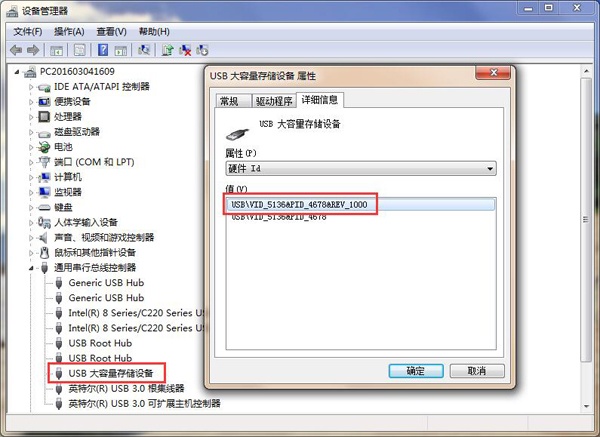 2、打开运行,输入mmc.exe并确定,如图:
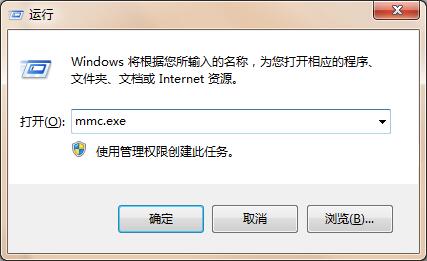 3、点击“文件-添加/删除管理单元”,如图:
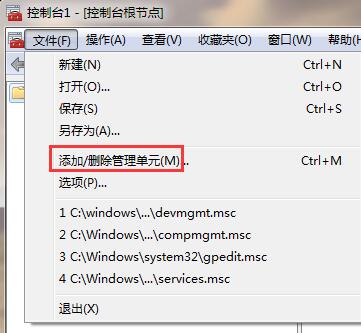 4、选中左侧的“组策略对象编辑器”,添加到右侧栏中,确定保存,如图:
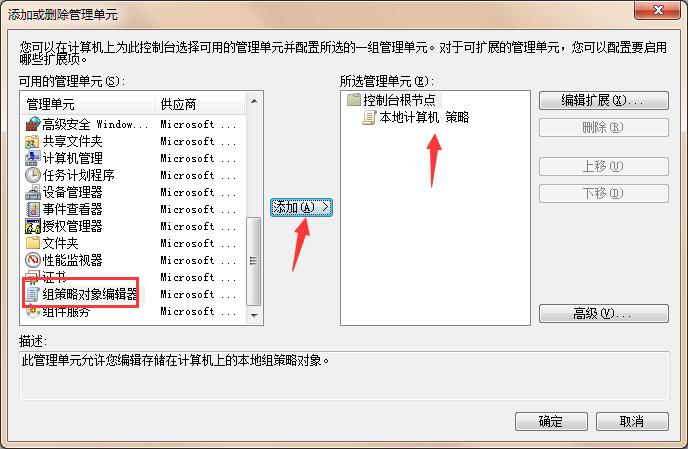 5、依次展开“计算机配置/管理模板/系统/设备安装/设备安装限制”,打开“允许安装与下列设备ID相匹配的设备”,如图:
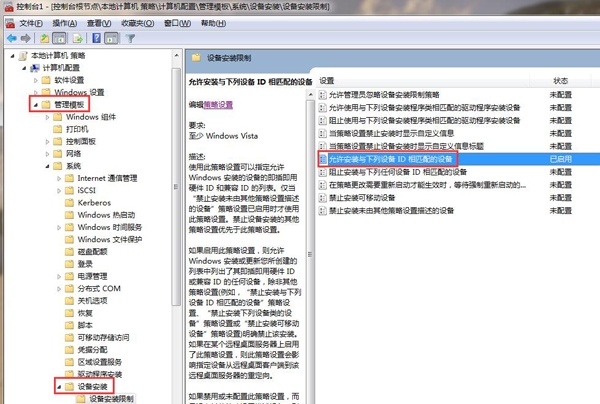 6、设为“已启用”,点击显示内容,输入用户自己u盘的硬件id,确定保存,如图:
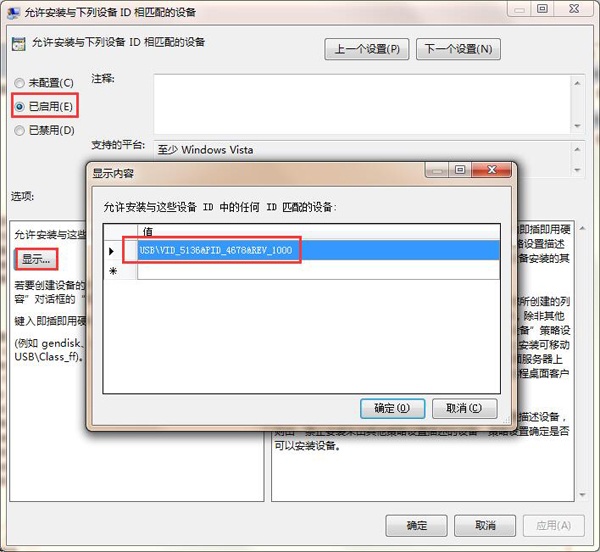 7、再打开“禁止安装未由其他策略设置描述的设备”,选择已启用,保存即可。
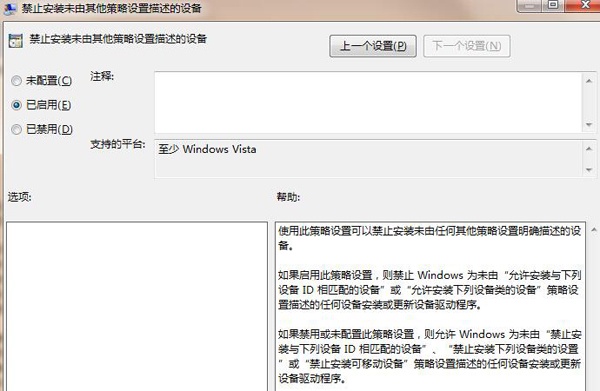 以上的操作就是设置电脑只识别指定u盘教程,电脑资料要是不想被其他人窃取的话,大家记得做好保护措施,也可以设置电脑只识别指定u盘,大家也可以跟着教程操作尝试一下,相信可以帮到大家哦。 U盘最大的优点就是:小巧便于携带、存储容量大、价格便宜、性能可靠。 |
第一步:首先我们使用鼠标右键点击我的电脑,然后选择属性打开系统属性菜单,然后点击&ldqu
xp系统设置锁屏密码的方法?大多数人都有给自己的电脑设置过锁屏密码,就可以保护我们的隐私,防止隐私
xp系统怎么修改开机音乐?现在还是有很多用户在使用xp系统电脑,有些用户听腻了xp系统电脑的开机音
xp怎么设置屏幕刷新率?我们仔细看电脑,会发现屏幕是由一个个光点组成的,其实雨林木风xp纯净版系统